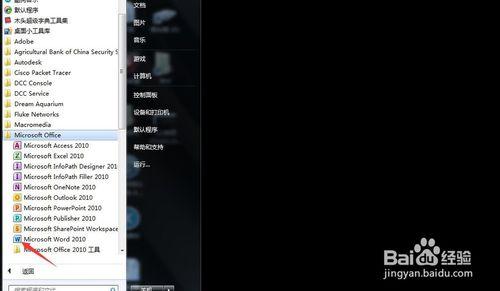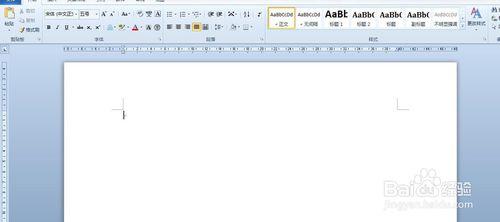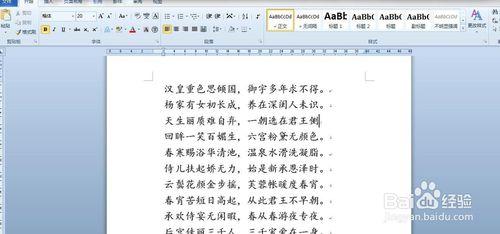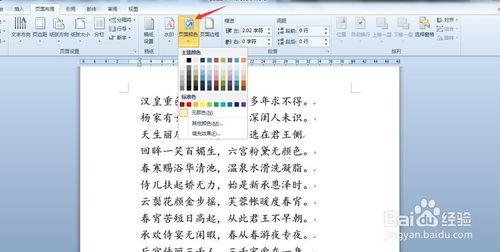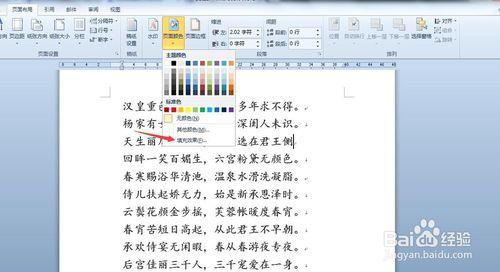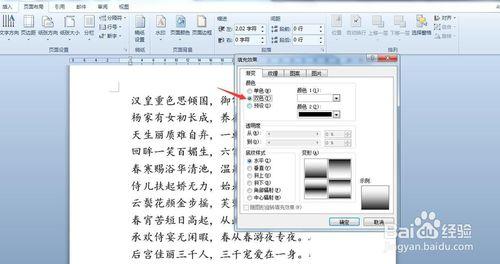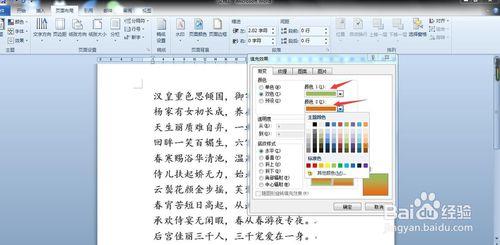編輯word文件時,為了使文件美觀大體,可以給文件的頁面加上背景和水印等。一個美觀的文件,配置背景色彩是起到很大的作用的。下面,捷告訴大家如何設定。
工具/原料
電腦
電腦word2010
方法/步驟
下載microsoft office 2010 ,其中就有word2010。word2010功能強大,是編輯文件的主要軟體。
開啟該軟體,執行軟體。輸入你要寫的文字,此處以長恨歌為例,即是白居易的一首著名詩歌。
點選“頁面佈局”的選項,進入頁面佈局的選單欄。此處顯示了一些佈局頁面的功能設定。
選擇“頁面顏色”的選項,點選它,於是彈出下拉介面,此處可以選擇純色以及其他的顏色設定。
以“填充效果”為例,點選該按鍵,進入其設定介面。這裡有漸變、紋理、圖案等設定。
假如是漸變,可以選擇雙色,挑選自己所選中的顏色即可。
接下來進行設定,比如可以設定為“中心輻射”,包括透明度,都可以根據喜好設定。
接下來,點選確定按鈕,就可切換到開始介面。可以看到,頁面背景已經出來了。當然,此處只是舉個例子。背景的設定千變萬化,大家可以設定自己的風格。
注意事項
如果幫助到您,倍感欣慰。請投上一票,留下寶貴意見,謝謝。